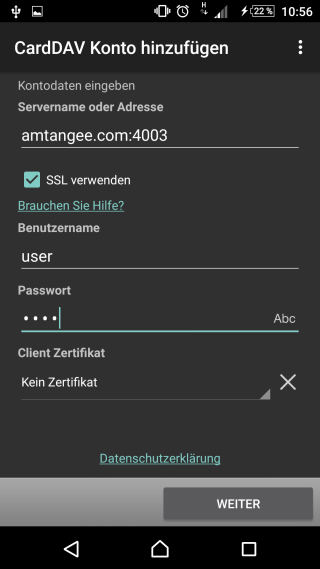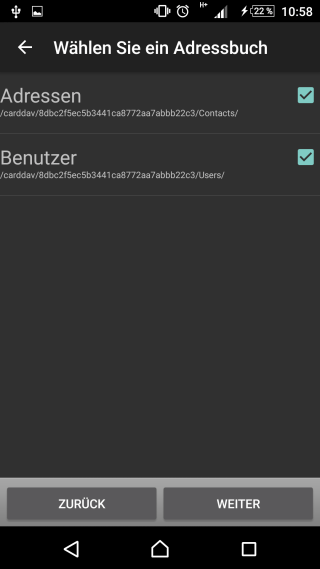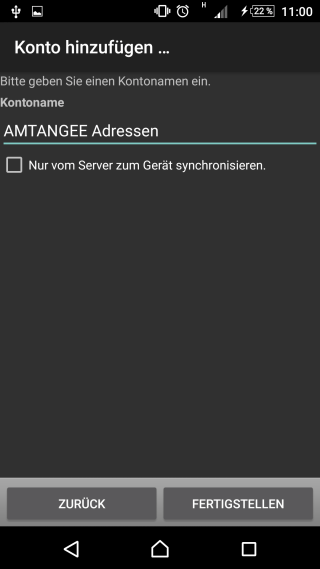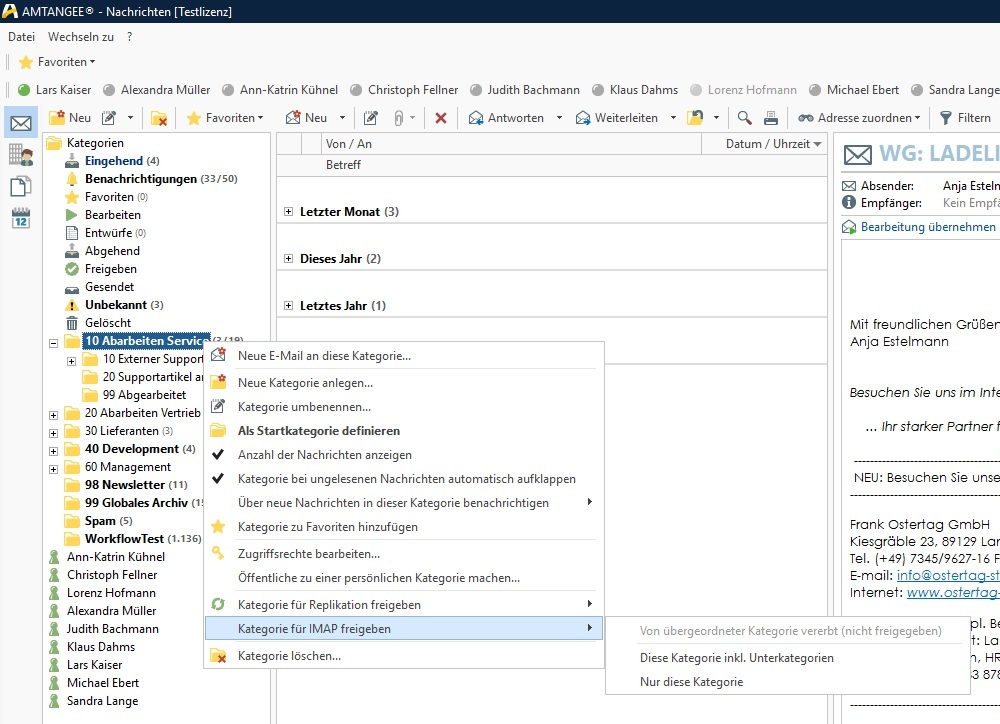Da Android standardmäßig keinen CardDAV-Sync anbietet, benötigen Sie eine zusätzliche App aus dem Google Play Store, um den CardDAV-Server von AMTANGEE mit Ihrem Android-Gerät verwenden zu können. Im Folgendem wird beschrieben, wie Sie die App installieren und einrichten.
Die verlinkte App ist nicht mehr im Google Playstore erhältlich, wir prüfen momentan Alternativen und werden diesen Artikel zeitnah aktualisieren.
- Installieren Sie die App über Ihren Browser:
https://play.google.com/store/apps/details?id=org.dmfs.carddav.Sync - Nachdem Sie die App installiert haben, gehen Sie auf Ihrem Android-Gerät zunächst auf „Einstellungen“ und dann „Konten“.
- Dort dann ganz nach unten scrollen und „Konto hinzufügen“ auswählen.
- In der Liste „CardDav“ auswählen.
- Danach bitte nochmal „CardDav“ auswählen.
- Geben Sie anschließend Server-Adresse, Server-Port, Benutzernamen und Passwort ein. Weiterhin legen Sie bitte fest, ob Sie SSL verwenden.
- Wenn die Verbindung erfolgreich war, sollte als nächstes die Auswahl der verfügbaren Adressbücher erscheinen. Dort dann bitte die entsprechenden Adressbücher auswählen und mit „Weiter“ bestätigen.
- Abschließend tragen Sie dann bitte einen beliebigen Kontonamen ein.
- Die Einrichtung bitte mit „Fertigstellen“ abschließen. Danach sollten in der Kontakte-App auf Ihrem Android-Gerät die vorher gewählten Adressbücher vorhanden sein.
- Damit die Kontakte auf Ihrem Gerät erscheinen, müssen diese zuvor über das Adressenmodul der AMTANGEE Oberfläche freigegeben werden. Wählen Sie die gewünschte Kategorie aus und öffnen das Kontextmenü per Rechtsklick. Aktivieren Sie anschließend "Kategorie für CardDAV freigeben".